- विंडोज 11 पर लिब्रे ऑफिस को डाउनलोड करना पहले से कहीं ज्यादा आसान है।
- बस उनकी आधिकारिक वेबसाइट पर जाएं और डाउनलोड पेज पर जाएं।
- लिब्रे ऑफिस उन लोगों के लिए एकदम सही है जो बजट पर हैं या जिनके पास धीमा पीसी है।
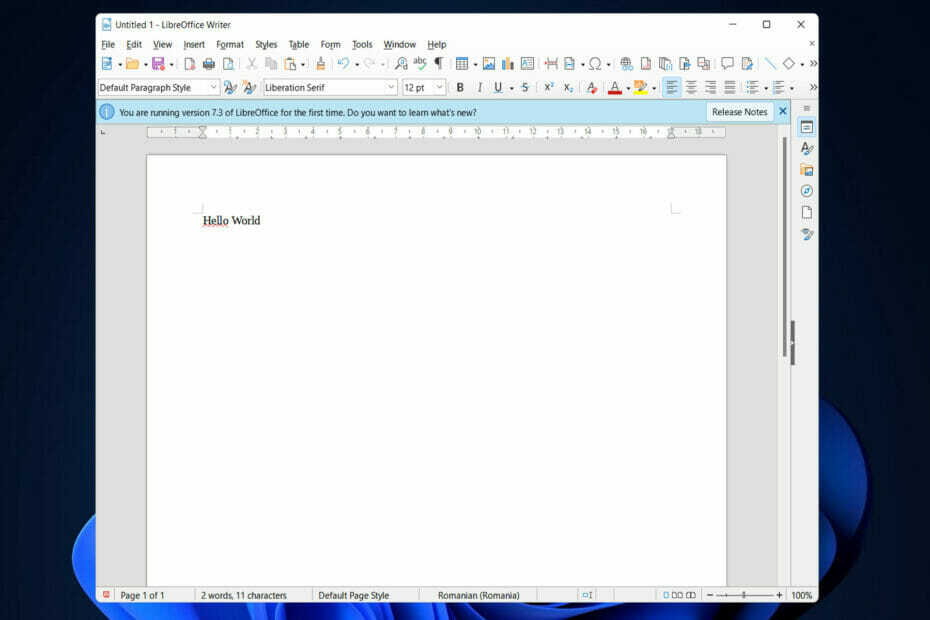
- अपने सभी PDF और अन्य फ़ाइल प्रकारों को खोलें, प्रिंट करें और संपादित करें
- पीडीएफ फॉर्म आसानी से भरें
- अपने आवश्यक दस्तावेज़ों को एन्क्रिप्टेड रखें
सभी ऐप्स को एक विशेष कीमत पर प्राप्त करें!
दुनिया का Nr.1 दस्तावेज़ प्रबंधन सॉफ़्टवेयर अब एक बड़ी कीमत पर है, इसलिए जल्दी करें!
डिजिटल डेटा के साथ बातचीत के बिना काम करना उन पेशेवरों के लिए सूरज की रोशनी के बिना एक दिन के बराबर है जो अपना काम करते हैं।
दूसरी ओर, एक कार्यालय सुइट, एक निश्चित फ़ाइल प्रकार के लिए विशेष सॉफ़्टवेयर के समान नहीं है। आदर्श उत्पादकता सॉफ्टवेयर माने जाने के लिए एक ऑफिस सूट में एक वर्ड प्रोसेसर, एक स्प्रेडशीट और प्रेजेंटेशन सॉफ्टवेयर होना चाहिए।
हम सभी जानते हैं कि एक सॉफ्टवेयर है जो इन सभी आवश्यकताओं को पूरा कर सकता है, लेकिन यह काफी महंगा भी है। इसलिए ओपन-सोर्स विकल्प रखना एक शानदार विचार है।
लिब्रे ऑफिस, एक ओपन-सोर्स ऑफिस सूट, अब आपके सभी दैनिक दस्तावेज़, स्प्रेडशीट और प्रस्तुति-संबंधी आवश्यकताओं को संभालने के लिए उपलब्ध है।
इस प्रकार, आज हम आपको दिखाएंगे कि विंडोज 11 पर लिब्रे ऑफिस को कैसे डाउनलोड और इंस्टॉल किया जाए, ठीक इसके बाद हम इसके फायदों को और अधिक विस्तार से देखेंगे। साथ चलो!
लिब्रे ऑफिस का उपयोग करने के क्या फायदे हैं?
इस बात से अवगत रहें कि कार्यक्रम के साथ अपनी यात्रा शुरू करने से पहले लिब्रे ऑफिस राइटर का डिज़ाइन माइक्रोसॉफ्ट ऑफिस से तुलना नहीं करता है। यह पुराना प्रतीत होता है, लेकिन इसका तात्पर्य यह भी है कि उपयोग में होने पर यह बड़ी मात्रा में संसाधनों का उपयोग नहीं करेगा।
यह उन पीसी के लिए एक उत्कृष्ट विकल्प बनाता है जो अब नवीनतम Microsoft पेशकशों को बनाए रखने में सक्षम नहीं हैं।
लिब्रे ऑफिस के साथ बनाए गए दस्तावेज़ डिफ़ॉल्ट रूप से ODT फ़ाइल स्वरूप में सहेजे जाते हैं। चूंकि यह प्रारूप माइक्रोसॉफ्ट वर्ड द्वारा समर्थित नहीं है, इसलिए एक ही दस्तावेज़ को एक ही समय में कई उपकरणों पर संपादित करना असंभव होगा।
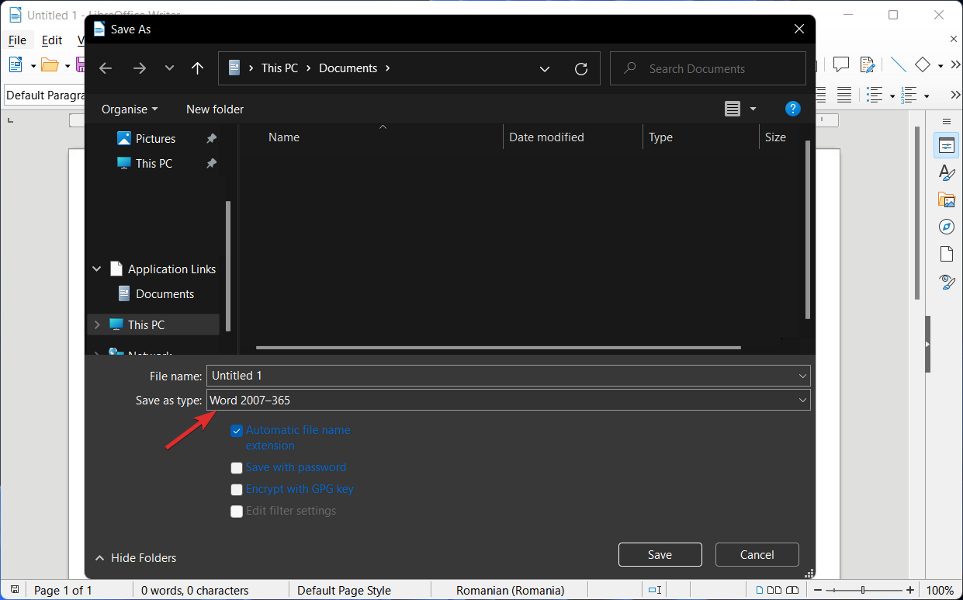
सबसे प्रभावी समाधान यह सुनिश्चित करना है कि जब कोई दस्तावेज़ सहेजा जाता है, तो इसे किसी अन्य प्रारूप के बजाय वर्ड प्रारूप में किया जाता है, और लिब्रे ऑफिस यह क्षमता प्रदान करता है।
माइक्रोसॉफ्ट ऑफिस की तरह, लिब्रे ऑफिस में दस्तावेजों को उसी तरह से बदलने की सुविधा है जैसे कि पहले करता था, और यह न भूलें कि बाद वाला उपयोग करने के लिए स्वतंत्र है।
इसके अलावा, सॉफ्टवेयर धीमे पीसी पर अच्छी तरह से काम करता है, लेकिन ऐसे क्षण होते हैं जब चीजें थोड़ी सुस्त हो सकती हैं। इसका स्मृति के साथ बहुत कुछ करना है, और परिणामस्वरूप, समाधान लागू करने के लिए सीधा है।
नतीजतन, यदि आप देखते हैं कि चीजें उतनी तेजी से नहीं बढ़ रही हैं जितनी वे कर सकते हैं, सेटिंग्स में कुछ बदलाव आवश्यक हो सकते हैं। उपयोगकर्ता लिबर ऑफिस राइटर को उसी तरह बढ़ा सकते हैं जैसे वे एक्सटेंशन इंस्टॉल करके माइक्रोसॉफ्ट वर्ड को कैसे बेहतर बना सकते हैं।
- विंडोज 10/11 के लिए 5 सर्वश्रेष्ठ उपन्यास लेखन सॉफ्टवेयर [2022 गाइड]
- विंडोज 11 पर 5+ सर्वश्रेष्ठ नोट लेने वाले ऐप्स
- 30+ सर्वश्रेष्ठ विंडोज 11 सॉफ्टवेयर जिसे आपको इंस्टॉल करने की आवश्यकता है
मैं विंडोज 11 पर लिब्रे ऑफिस कैसे स्थापित करूं?
-
लिब्रे ऑफिस की आधिकारिक वेबसाइट पर पहुंचें और सिर डाउनलोड पृष्ठ।
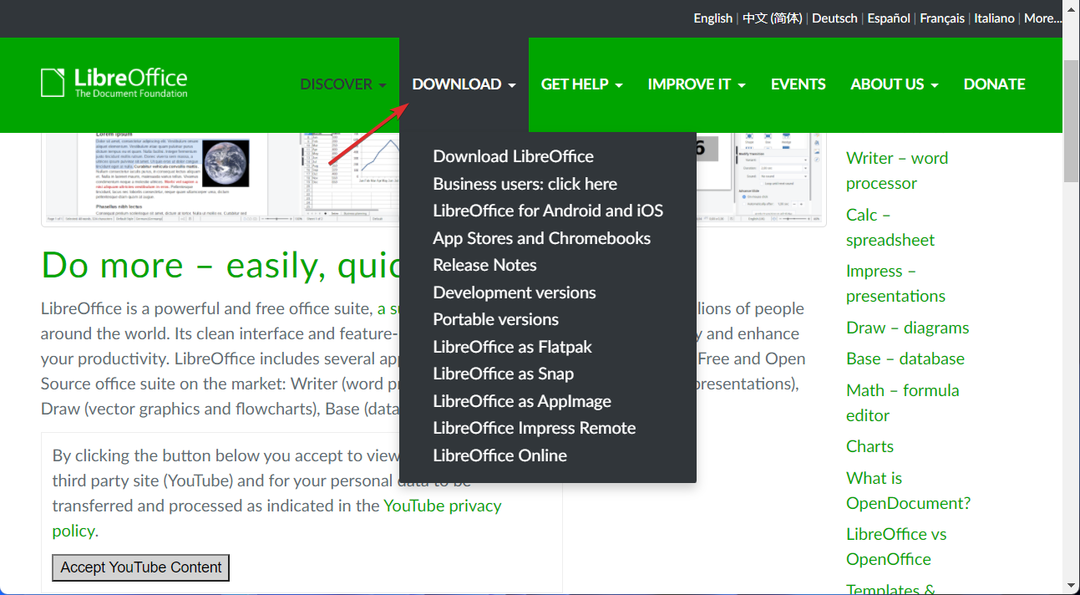
- चुनते हैं लिब्रे ऑफिस डाउनलोड करें फिर चुनें विंडोज़ (64-बिट) ओएस और हिट डाउनलोड बटन।
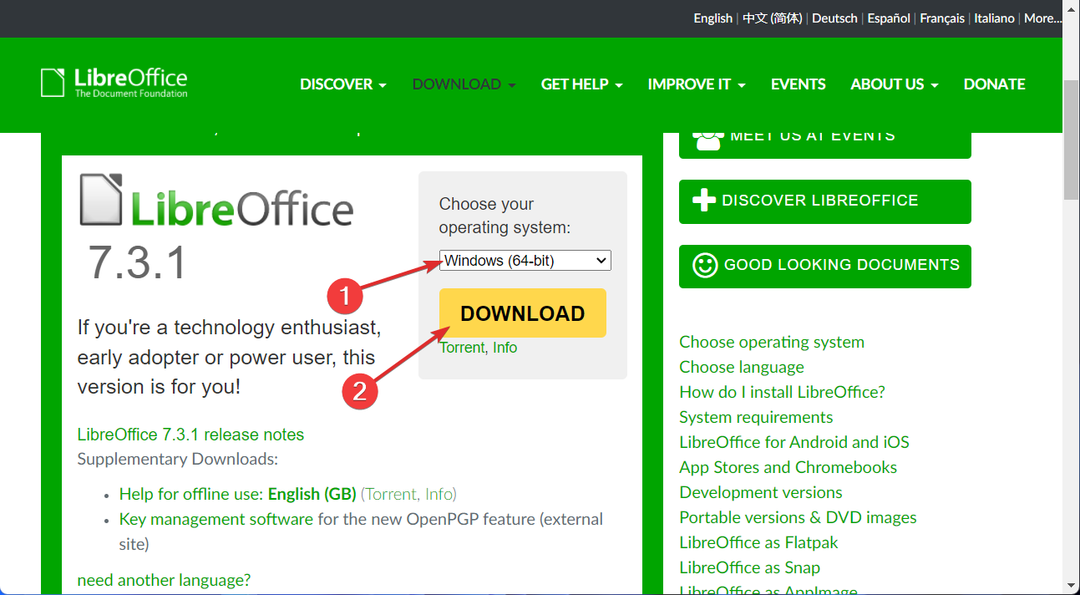
- फ़ाइल को अपने में सहेजें डाउनलोड फ़ोल्डर और फिर स्थापना प्रक्रिया शुरू करने के लिए उस पर डबल-क्लिक करें। इतना ही!
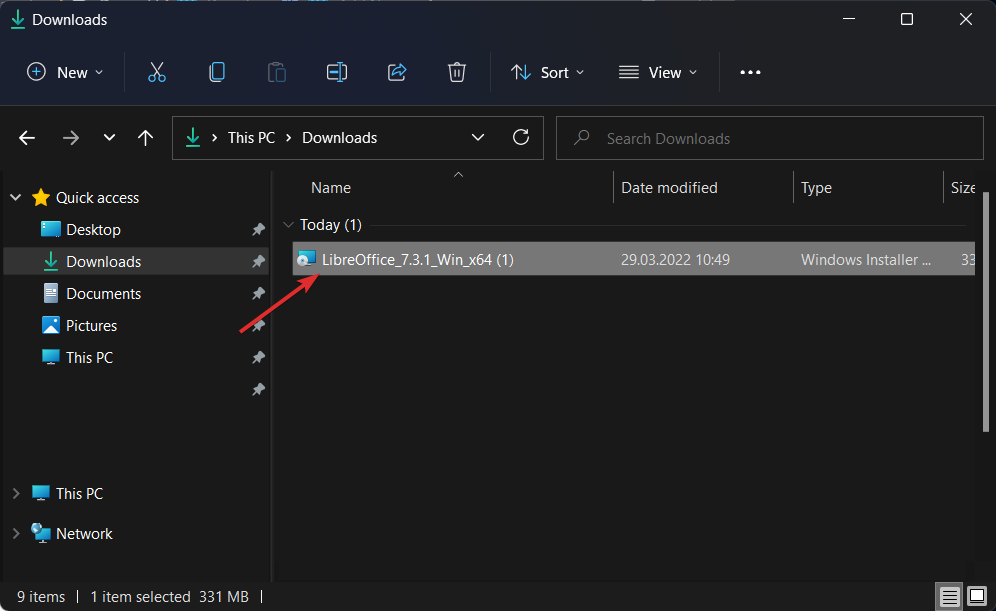
प्रक्रिया बहुत सरल है, है ना? बाद में, आप लिब्राऑफिस की सुविधाओं का आनंद ले सकते हैं। लेकिन अगर आपको स्थापना प्रक्रिया में और सहायता की आवश्यकता है, विंडोज 10 और 11 पर लिब्रे ऑफिस कैसे डाउनलोड करें, इस पर हमारी पोस्ट देखें.
वैकल्पिक रूप से, आप कर सकते हैं 5 सर्वश्रेष्ठ विंडोज़ 10/11 लेखन ऐप्स पर हमारे लेख पर एक नज़र डालें और देखें कि क्या आप अन्य ऐप्स पसंद करते हैं।
क्या यह मार्गदर्शिका आपके लिए उपयोगी थी? हमें नीचे टिप्पणी अनुभाग में बताएं कि हम अपने भविष्य के पोस्ट को कैसे बेहतर बना सकते हैं।
 अभी भी समस्याएं आ रही हैं?उन्हें इस टूल से ठीक करें:
अभी भी समस्याएं आ रही हैं?उन्हें इस टूल से ठीक करें:
- इस पीसी मरम्मत उपकरण को डाउनलोड करें TrustPilot.com पर बढ़िया रेटिंग दी गई है (इस पृष्ठ पर डाउनलोड शुरू होता है)।
- क्लिक स्कैन शुरू करें Windows समस्याएँ ढूँढ़ने के लिए जो PC समस्याओं का कारण हो सकती हैं।
- क्लिक सभी की मरम्मत पेटेंट प्रौद्योगिकियों के साथ मुद्दों को ठीक करने के लिए (हमारे पाठकों के लिए विशेष छूट)।
रेस्टोरो द्वारा डाउनलोड किया गया है 0 इस महीने पाठकों।


![ONLYOFFICE बनाम LibreOffice बनाम OpenOffice [साइड बाय साइड टेस्ट]](/f/069d2aeba7a10ff2c80396e0f160e544.png?width=300&height=460)